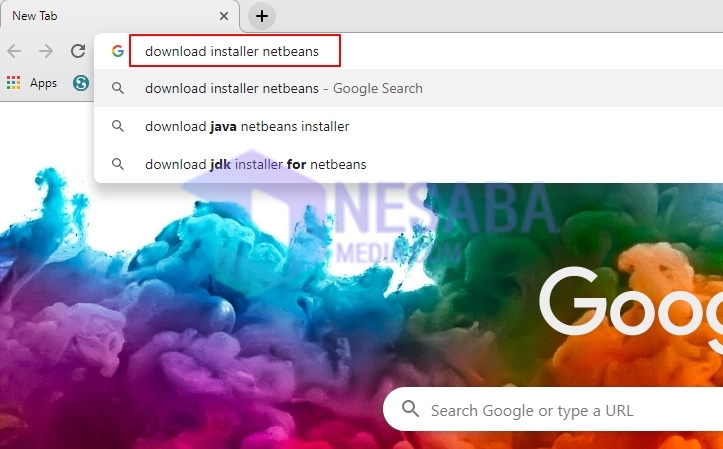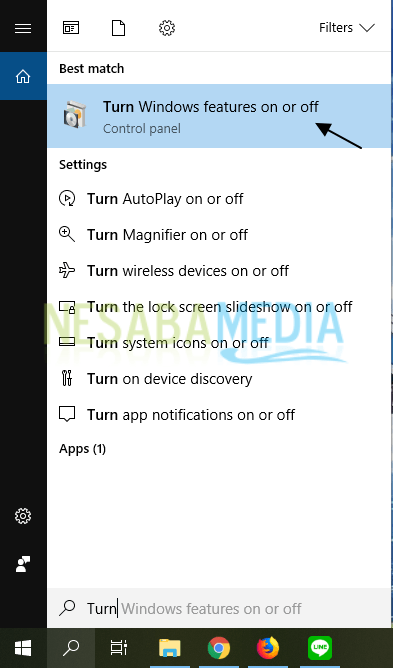2 maneiras de instalar Java no Ubuntu Linux facilmente, é perfeito para iniciantes!
Java e a Virtual Machine (JVM) de Java têm sido amplamente usadas para muitas necessidades software. Java é um a plataforma que pode executar aplicativos (baseados em Java) em determinados sistemas operacionais, interpretando vários bytecode. Não é apenas necessário por um o desenvolvedor ou programador, Java também é necessário para usuários comuns executarem vários aplicativos baseados em Java encontrados em seus computadores, ou seja, utilizando Java Runtime.
Como instalar o Java no Linux Ubuntu
Existem diferenças em como instalar o Java em vários a plataforma. Não é o mesmo que Windows, como instalar o JavaO Ubuntu geralmente é feito através de um terminal. Antes de instalar o Java, é uma boa ideia verificar se o seu Ubuntu tem o Java instalado ou não. Nesse caso, pelo menos você pode descobrir a versão instalada no seu Ubuntu. Se possível, você deseja reinstalar a versão mais recente do Java. Existem duas maneiras de instalar o java no Linux Ubuntu, que é a instalação apropriada padrão e instalação específica.
# 1 Como instalar o Java por padrão
Para o método de instalação apropriado padrão, Você pode seguir as etapas abaixo.
1. Abra um terminal no seu Ubuntu. Faça uma atualização atualizar seu Ubuntu para ser atualizado, com pedidos:

2. Em seguida, faça o seguinte para instalar o JDK:
Digite Y para continuar se houver uma pergunta, conforme indicado pela seta na imagem abaixo.

e o comando abaixo para instalar o JRE.
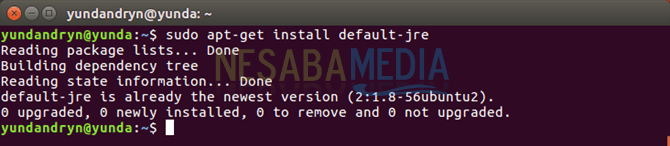
Você precisa saber, se você instalou o comando JDK, não será mais necessário executar o comando para instalar JRE. Porque, o JDK já possui o JRE.
O JDK (Java Development Kit) é um pacote de instalação Java que geralmente é necessário para programador utilizando compilador contido nele para executar bytecode do programa. No JDK, também há um Java Runtime para aplicativos em execução. Ao contrário do JRE (Java Runtime Environment), que pode ser usado apenas para executar aplicativos baseados em Java. JRE não existe compilador que pode correr bytecode quando você escreve um programa.
# 2 Como instalar o Java especificamente
Existem duas maneiras específicas de instalar o Java, usando comandos openjdk e oráculo. Esta instalação específica visapara instalar a versão Java desejada, conforme necessário. Por exemplo, os usuários do Ubuntu precisam que o Java 7 seja instalado em seu sistema, para que possam usar diretamente o comando openjdk-7-.
Da mesma forma, se você deseja instalar oracle Java 8, o comando usado é específico. As etapas para instalar os dois métodos acima não são muito diferentes. Existem apenas diferenças nos pedidos.
As etapas a seguir para instalar o Java openjdk.
Na verdade, tipo Java openjdk e padrão são iguais. Openjdk é do tipo Java padrão que é usado para instalar o Java especificamente de acordo com os desejos do usuário.
1. Digite o comando uma atualização no terminal para garantir o seu Ubuntu atualizado.

2. Em seguida, digite o comando para instalação do Java. Por exemplo, você deseja instalar o Java 8. Em seguida, o comando é o seguinte:

ou se você deseja instalar o Java SE Runtime Environment:

Se você deseja instalar uma versão diferente do Java, basta alterar o número 8 no comando, de acordo com o número da versão desejado.
3. Aguarde o processo de instalação terminar.
Etapas para instalar o Java oráculo.
1. Antes de instalar o Java oráculo, Você deve adicionar um Oracle PPA ao seu repositório. Digite o comando abaixo:

2. Depois disso, faça uma atualização com pedidos:
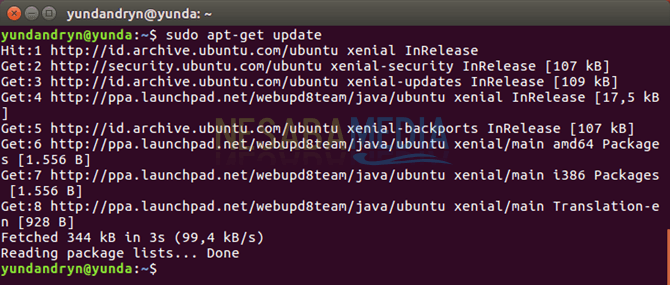
3. Em seguida, você pode digitar o comando de instalação para a versão do Java que deseja. O mesmo que openjdk, Você só precisa substituir os números de versão do Java oráculo o seguinte comando com o número da versão que você deseja. Aqui eu instalo o Java oráculo 8.

4. Aguarde a instalação ser concluída. Se houver uma solicitação de configuração como a imagem abaixo, selecione-a OK pressionando Entrar.

5. Navegue até a opção Sim e pressione Enter no o teclado.

6. Aguarde a instalação ser concluída.
É tudo sobre a instalação do Java no Ubuntu. Você pode verificar os resultados da sua instalação digitando o comando:

A partir dos resultados desses comandos, você descobrirá qual versão do java está instalada no seu Ubuntu. A versão java geralmente começa com números 1. depois prossiga com a versão (em números)Java instalado com sucesso. Se houver outras perguntas ou comentários sobre como instalar o java no Linux acima, digite a coluna de comentários abaixo. Obrigada